Mẹo nhỏ tránh bong bóng và nếp gấp khi dán decal laptop.
Để bảo vệ laptop, có rất nhiều cách nhưng dán decal laptop vẫn được ưa chuộng nhất nhờ tính thẩm mỹ cao, không gây nóng máy, không làm dày máy như ốp lưng, và vẫn đẹp như chưa từng dán. Dán decal laptop không chỉ giúp bảo vệ bề mặt máy khỏi trầy xước, bụi bẩn mà còn mang lại diện mạo mới, thể hiện cá tính của người sử dụng.
Tuy nhiên, quá trình dán laptop đòi hỏi sự khéo léo và chính xác để tránh bong bóng và nếp gấp không mong muốn. Vì vậy, để dán decal laptop tại nhà một cách đơn giản, Decal Nghĩa gợi ý một vài mẹo nhỏ giúp bạn thực hiện dễ dàng hơn.
1. Lựa chọn miếng dán decal laptop phù hợp
Đầu tư vào miếng dán decal laptop đắt tiền và chất lượng sẽ luôn là lựa chọn ưu tiên. Tuy nhiên, tuyệt vời hơn vẫn là một miếng dán phù hợp với nhu cầu sử dụng của bạn. Dưới đây là một số loại decal phổ biến mà bạn có thể tham khảo sau khi đã xem xét nhu cầu và sở thích:
-
Keo trong: Giúp bảo vệ bề mặt laptop nhưng có thể ngả vàng theo thời gian và dễ tạo độ bóng.
-
PPF trơn/nhám: Bảo vệ tốt khỏi trầy xước. PPF nhám còn giúp giảm hiện tượng bám vân tay, nhưng không thể che được các vết xước từ trước.
-
Dán da: Tạo cảm giác sang trọng và độc đáo, nhưng không có khả năng tản nhiệt. Cần lựa chọn kỹ càng để tránh cảm giác "hầm hố".
-
Dán nhựa: Dễ vệ sinh và có nhiều màu sắc, hoa văn đa dạng. Tuy nhiên, do là nhựa nên với nhiệt độ cao tại Việt Nam, chúng dễ rút keo và để lại keo thừa sau khi lột.
Lý do vì sao keo trong ngày càng bị đánh giá thấp
-
Aluminum skin của Decal Nghĩa:
-
Khả năng tản nhiệt: Giúp laptop không bị nóng khi sử dụng lâu, giữ bền máy móc, tránh hỏng hóc.
-
Cảm giác chạm thật: Tạo cảm giác như chạm vào vỏ máy thật, bạn không lo trơn trượt như dán keo trong.
-
Không để lại keo thừa: Không làm hư hại bề mặt laptop sau khi lột ra, bề mặt laptop vẫn đẹp như mới.
-
Nhập khẩu 100% từ Hoa Kỳ: Đảm bảo chất lượng cao và bảo hành an toàn cho laptop của bạn.
-
Dán Aluminum skin laptop, macbook, surface...
Với Decal Nghĩa, luôn chú trọng đầu tư chất liệu phù hợp với mọi dòng laptop, điện thoại,...mà giá cả còn phải chăng, không để lại keo thừa hay làm hư hại bề mặt laptop sau khi lột. Cắt CNC, giúp miếng dán decal có kích thước phù hợp với bề mặt laptop của bạn mà không phải cắt tay thủ công gây trầy xước laptop.
2. Cách dán laptop không để lại nếp gấp và bong bóng
Việc dán decal cho laptop không khó, nhưng cần sự khéo tay và tỉ mỉ. Để thành công cao hơn, bạn hãy làm theo các bước sau:
Định vị miếng dán decal laptop
-
Chuẩn bị: Trước khi bắt đầu, hãy đảm bảo rằng bề mặt laptop sạch sẽ và khô ráo. Dùng khăn mềm và cồn để lau sạch bụi bẩn và dầu mỡ.
-
Đặt decal: Đặt decal lên bề mặt laptop để định vị chính xác vị trí. Bạn có thể dùng băng keo dán tạm để giữ decal cố định trong khi điều chỉnh.
-
Kiểm tra lại: Đảm bảo rằng decal được căn chỉnh đều và không bị lệch trước khi tiến hành các bước tiếp theo.
Bóc lớp đế decal
-
Bắt đầu từ góc: Bắt đầu từ một góc, từ từ bóc lớp đế decal ra. Chỉ bóc một phần nhỏ (khoảng 2-3 cm) để dễ dàng kiểm soát quá trình dán.
-
Giữ phần đế còn lại: Giữ phần đế còn lại để đảm bảo decal không bị dính vào bề mặt laptop một cách ngẫu nhiên.
Dán từ từ và gạt phẳng
-
Dán từng phần nhỏ: Dán phần decal đã bóc lên bề mặt laptop. Sử dụng cây gạt hoặc thẻ nhựa để làm phẳng decal.
-
Di chuyển gạt: Di chuyển cây gạt theo hướng từ trung tâm ra các cạnh để đẩy không khí ra ngoài, tránh bong bóng.
-
Kiểm tra kỹ lưỡng: Luôn kiểm tra kỹ lưỡng để đảm bảo không có nếp gấp hay bong bóng nhỏ nào xuất hiện trong quá trình dán.
Tiếp tục bóc và dán
-
Bóc thêm lớp đế: Tiếp tục bóc thêm lớp đế decal và dán từng phần nhỏ một.
-
Sử dụng cây gạt liên tục: Luôn dùng cây gạt để làm phẳng decal và đẩy không khí ra ngoài. Cứ tiếp tục cho đến khi toàn bộ decal được dán lên bề mặt laptop.
-
Điều chỉnh khi cần thiết: Nếu phát hiện có bong bóng hoặc nếp gấp, hãy nhẹ nhàng bóc ngược lại một chút và gạt phẳng lại.
Sử dụng mấy sấy, máy hơ decal laptop
-
Hơ nhẹ lên decal: Sau khi decal được dán hoàn chỉnh, sử dụng máy sấy tóc ở chế độ nhiệt thấp để hơ nhẹ lên bề mặt decal.
-
Loại bỏ bong bóng nhỏ: Hơi nóng sẽ làm các bong bóng nhỏ biến mất.
-
Cẩn thận với nhiệt độ: Đừng dùng nhiệt quá cao để tránh làm hỏng decal hoặc bề mặt laptop.
Tỉa phần decal laptop thừa
-
Dùng dao rọc giấy: Dùng dao rọc giấy để cắt bỏ phần decal thừa xung quanh các cạnh laptop.
-
Cẩn thận tránh xước: Hãy lưu ý cẩn thận để không làm xước bề mặt máy. Di chuyển dao rọc giấy một cách nhẹ nhàng và chính xác.
-
Kiểm tra lần cuối: Sau khi cắt bỏ phần thừa, kiểm tra lại toàn bộ bề mặt laptop để đảm bảo decal được dán mịn màng và không có bong bóng hay nếp gấp nào.
Hướng dẫn dán laptop tại nhà vô cùng đơn giản
3. Những lỗi phổ biến trong khi dán decal laptop
Bong bóng khí
-
Nguyên nhân: Do không đẩy hết không khí ra khi dán.
-
Cách khắc phục:
-
Dùng kim nhỏ châm vào bong bóng để xì hơi, sau đó dùng cây gạt để làm phẳng lại.
-
Cẩn thận không châm quá mạnh để tránh làm rách decal.
-
Nếp gấp
-
Nguyên nhân: Do kéo căng decal hoặc dán không đều.
-
Cách khắc phục:
-
Dùng máy sấy tóc hơ nhẹ lên nếp gấp để decal co lại và dễ dàng điều chỉnh.
-
Sau đó, dùng cây gạt để làm phẳng lại bề mặt decal, đẩy không khí ra ngoài.
-
Decal không bám chặt
-
Nguyên nhân: Bề mặt laptop không sạch hoặc decal kém chất lượng.
-
Cách khắc phục:
-
Đảm bảo bề mặt laptop sạch sẽ trước khi dán. Dùng khăn mềm và cồn để lau sạch bụi bẩn và dầu mỡ.
-
Nếu decal kém chất lượng, hãy chọn sản phẩm từ nhà cung cấp uy tín.
-
Dùng máy sấy tóc hơ nhẹ lên bề mặt decal sau khi dán để tăng độ bám.
-
Decal laptop bị rách hoặc xước
-
Nguyên nhân: Do kéo quá mạnh hoặc sử dụng công cụ cắt không đúng cách.
-
Cách khắc phục:
-
Cẩn thận khi kéo decal để tránh làm rách.
-
Sử dụng dao rọc giấy hoặc kéo sắc bén để cắt decal, và luôn cắt một cách nhẹ nhàng và chính xác.
-
Keo thừa
-
Nguyên nhân: Do dán decal quá lâu hoặc chất lượng decal không tốt.
-
Cách khắc phục:
-
Dùng cồn hoặc dung dịch tẩy keo chuyên dụng để lau sạch keo thừa.
-
Lựa chọn decal chất lượng cao từ nhà cung cấp uy tín để tránh tình trạng này.
-
Cạnh decal bị nhăn
-
Nguyên nhân: Do không dán đúng cách hoặc không làm phẳng decal đúng cách.
-
Cách khắc phục:
-
Khi dán, luôn bắt đầu từ trung tâm và di chuyển ra các cạnh để tránh nhăn.
-
Sử dụng cây gạt để làm phẳng và đẩy không khí ra ngoài một cách đều đặn.
-
Tạm kết
Việc dán decal laptop không chỉ giúp bảo vệ máy khỏi trầy xước và bụi bẩn mà còn tạo nên phong cách riêng cho thiết bị của bạn. Tuy nhiên, để đạt được kết quả hoàn hảo, bạn cần lựa chọn loại decal phù hợp và thực hiện đúng các bước dán một cách cẩn thận.
Từ việc chuẩn bị bề mặt, định vị decal, cho đến cách xử lý các lỗi phổ biến như bong bóng khí hay nếp gấp, mỗi bước đều đòi hỏi sự tỉ mỉ và kiên nhẫn. Hy vọng với những hướng dẫn chi tiết và các giải pháp khắc phục lỗi trên, bạn sẽ dễ dàng thực hiện và có được chiếc laptop với lớp decal hoàn mỹ, bền đẹp theo thời gian.
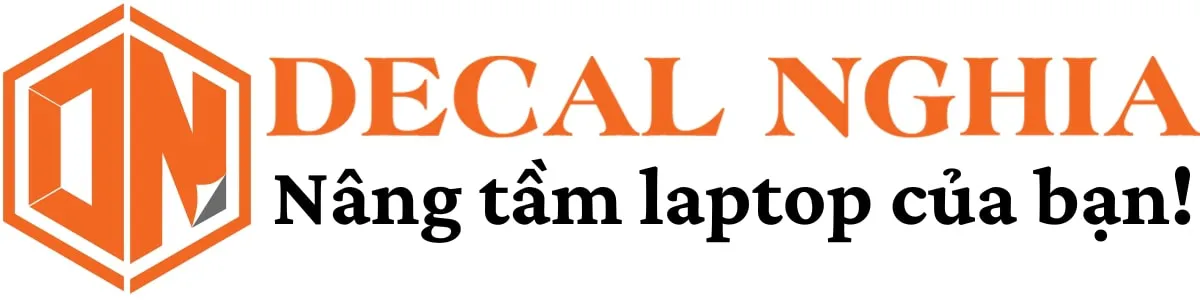











Xem thêm